Brug af Google Chrome-hukommelse / hukommelseslækageproblemer?
Jeg elsker at bruge Google Chrome til at surfe på internettet, og en af hovedårsagerne har altid været, fordi det er super hurtigt! Jeg har aldrig set fladten af Firefox med alle tilføjelsesprogrammerne, og Internet Explorer er bare ret langsomt.
Microsoft Edge er ret hurtigere end IE, men jeg bruger så mange andre Google-tjenester, som Chrome fortsætter med at trække mig tilbage. Firefox nye Quantum-browser er endnu hurtigere end Chrome, og jeg har virkelig tænkt på at skifte.
Da jeg først begyndte at bruge Chrome, var jeg glad for den simple rene grænseflade og den utrolige browserhastighed. Men efter et par måneder med at bruge Chrome stærkt på en meget hurtig pc bemærkede jeg, at faner ville være tomme i nogle få sekunder, før du læste en webside og anden generel langsomhed.
Chrome Task Manager
Efter at have lavet lidt rundt, besluttede jeg at se på task manager og se, hvilke processer der kørte til Chrome. Her er hvad jeg fandt:

Hellig ko! Det er en kæmpe 35 Google Chrome-processer! Det er mange processer plus over 5 GB i hukommelsesbrug. Hvad er alle de Chrome processer? Bevilget, jeg havde 16 faner åbne, da jeg tog screenshotet ovenfor, men alle websider var statiske uden videoer, der spillede eller animerede. Så hvorfor 35 processer og GBs hukommelse?
Du kan finde ud af, hvad der ligger bag hver af disse processer i Chrome ved at højreklikke på titellinjen (ikke på en fane) og vælge Opgavehåndtering .
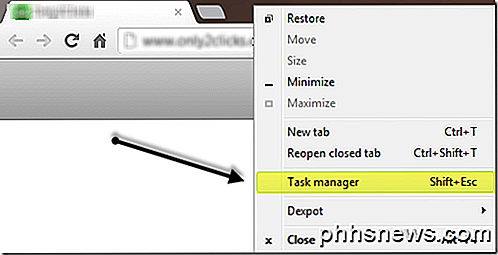
Her ses hver proces (kaldet en opgave), der kører i Google Chrome. Jeg blev hurtigt overrasket over det, jeg så.
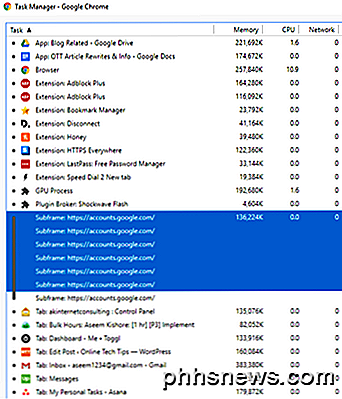
Browseren er en proces, hver fane er sin egen proces, og så var der processer webapps, GPU'en og for hver udvidelse og plugin, som jeg havde aktiveret! Eeeks! Fra hvad jeg læste online fra Google, adskiller de alt ud i forskellige processer, fordi det gør browseren mere stabil. Hvis f.eks. Flash plugin crashes, vil det ikke tage alle dine faner eller hele browseren ned.
Brug af Google Chrome i så lang tid indså jeg, at dette er meget sandt. Der var mange gange, når en fane dør, og jeg kan bare lukke fanen og fortsætte med at bruge mine andre faner normalt, eller Shockwave ville bare hænge og jeg dræbte den ene fane og alt andet fungerede fint.
Så min næste tanke var, at hvis alle de separate processer havde brugt ekstra hukommelse i modsætning til hvordan det var tidligere. Fra hvad jeg har samlet online, ser det ud til, at selvom der var færre processer, ville plugins og extensions stadig bruge op hukommelse, måske bare lidt mindre. Der er et lille overhead for at skabe en ny proces, men det er mindre.
Du har måske også bemærket flere elementer, der er angivet som underramme: https://accounts.google.com . Først troede jeg, at det var noget at gøre med at få en fane åben til Gmail, men lærte at det er noget helt andet. I grund og grund sætter Google nogle processer i sin egen proces for korrekt at isolere dem. Så der var flere hjemmesider, der var inde i disse underrammer i stedet for at have deres egen separate tab-proces angivet.
Så er der noget du kan gøre for at reducere mængden af hukommelse, som Chrome bruger? For mig bemærkede jeg en stor forskel, da jeg deaktiverede flash for alle websteder i stedet for at forlade det på spørg mig først indstillingen. For at deaktivere flash helt, skal du gå til Indstillinger, derefter klikke på Avanceret nederst og derefter klikke på Indholdsindstillinger under Beskyttelse af personlige oplysninger og sikkerhed . Klik på Flash, og sørg for, at der står Block-websteder fra at køre Flash .
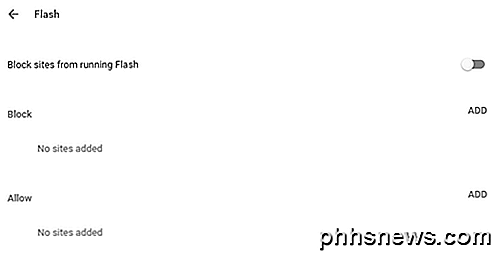
Det reddede mig over 1 GB i hukommelsesbrug. Jeg vidste det ikke, men flere websites brugte Flash. Selv med Flash deaktiveret fungerede hjemmesiderne fint, så jeg holdt Flash deaktiveret. Den anden måde at reducere hukommelsen på er at fjerne nogle udvidelser, især hvis du ikke bruger dem. Du kan også bare deaktivere en udvidelse, hvis du har brug for det lejlighedsvis og ikke vil fjerne det helt.
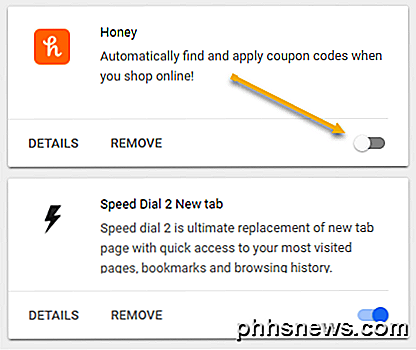
Deaktivering af udvidelsen forhindrer det i at bruge op hukommelse. Endelig har du muligvis bemærket en GPU-proces i Chrome, som skal aktiveres som standard. Hvis din hardware understøtter det, afbryder Chrome nogle opgaver til din GPU, hvilket er hurtigere og mere effektivt end din CPU. Dette kaldes hardware acceleration . Hvis du vil, kan du deaktivere den ved at gå til Indstillinger og derefter rulle hele vejen til bunden til System .
Hvis du deaktiverer hardware acceleration, vil din oplevelse i Chrome være lidt langsommere, så husk det.
Så hvis du føler, at Chrome tager for meget RAM op, skal du tjekke Task Manager og prøve at deaktivere udvidelsen, der bruger en for stor mængde hukommelse. For mig havde jeg en udvidelse, som jeg kunne lide, men ikke blevet opdateret siden 2013, hvorfor det kunne have brugt så meget hukommelse. Hvis du ikke har brug for en ressourcehævende udvidelse, deaktiver den, og du får en bedre browseroplevelse. Deaktiver også Flash, medmindre du virkelig har brug for det. God fornøjelse!

Sådan indstilles standardapps på Android
Når du har flere programmer, der gør de samme ting-lignende browsere, spørger Android f.eks. Hvilken som du vil bruge hver gang mindst indtil du sætter en som standard med "altid" handlingen. I de tidligere dage af appvælgeren skal du slette standardindstillingerne for hver enkelt, før du anvender en anden, men tingene er ændret.

Sådan afspiller du spil fra din PlayStation 4 til en hvilken som helst Android-enhed
Som Sony's Xbox-to-PC-streaming kan Sony PlayStation 4 streame spil til et par af Sonys Xperia-smartphones og tablets. Men med en lille tweak kan du streame dine PlayStation 4-spil til næsten enhver Android-enhed. Trin 1: Installer den ændrede fjernbetjeningsapp Sony leverer en PS4 Remote Play-app i Google Play, men det er kun officielt kompatibel med visse Xperia-enheder.



